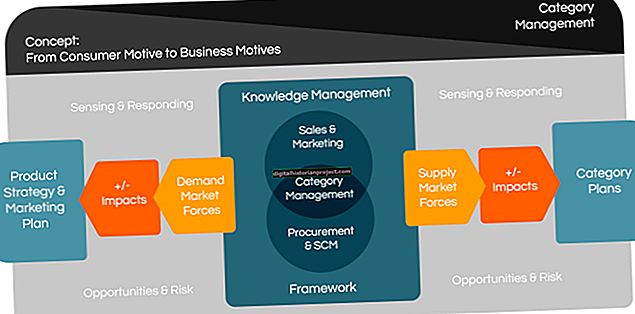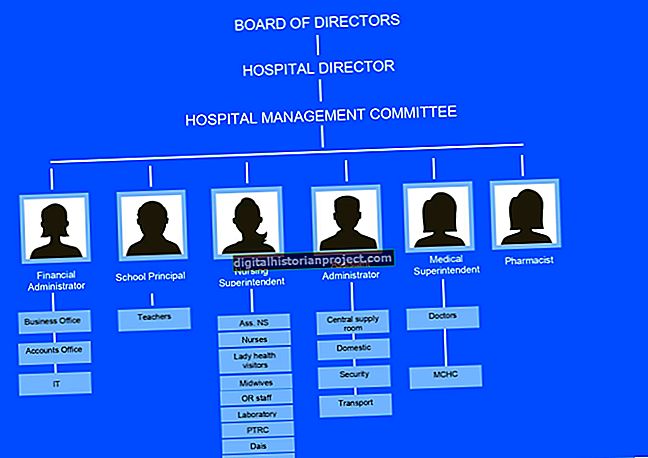பயன்பாட்டு கருவிகளில் மறுஅளவிடுதல் புகைப்பட அம்சம் தெளிவாகத் தெரியவில்லை என்றாலும், நீங்கள் பிகாசா 3 இல் புகைப்படங்களை மறுஅளவிடலாம். ஒன்று அல்லது அதற்கு மேற்பட்ட புகைப்படங்களை ஒரு கோப்புறையில் ஏற்றுமதி செய்யும் போது மட்டுமே மறுஅளவிடு உரையாடல் பெட்டி தோன்றும். மின்னஞ்சல்களில் அனுப்ப புகைப்படங்களை தானாக மறுஅளவிடுவதற்கு பிகாசா 3 இல் உள்ள விருப்பங்களையும் நீங்கள் அமைக்கலாம், மேலும் புகைப்படங்களை Google+ புகைப்படங்கள் அல்லது உங்கள் பிகாசா வலை ஆல்பத்தில் பதிவேற்றும்போது தானாகவே அளவை மாற்ற பிகாசா 3 ஐ உள்ளமைக்கலாம்.
கோப்புறைக்கு ஏற்றுமதி செய்க
1
மறுஅளவிடுவதற்கு பிகாசா 3 ஐத் திறந்து படத்தைக் கிளிக் செய்க.
2
கோப்பு மெனுவைத் திறக்க மேல் வழிசெலுத்தல் மெனுவில் உள்ள “கோப்பு” விருப்பத்தைக் கிளிக் செய்க.
3
ஏற்றுமதிக்கு கோப்புறை உரையாடல் பெட்டியைத் திறக்க “கோப்புறையை ஏற்றுமதி செய்” விருப்பத்தைக் கிளிக் செய்க.
4
“உலாவு” என்பதைக் கிளிக் செய்து, ஏற்றுமதிக்கான இலக்கு கோப்புறையில் உலாவவும்.
5
“மறுஅளவிடு:” ரேடியோ பொத்தானைக் கிளிக் செய்து, மறுஅளவிடு: புலத்தின் கீழ் உள்ளீட்டு பெட்டியில் இலக்கு பிக்சல் அளவைத் தட்டச்சு செய்க.
6
“படத் தரம்” கீழ்தோன்றும் பெட்டியைக் கிளிக் செய்து, பின்னர் விரும்பிய விருப்பத்தைக் கிளிக் செய்க. இயல்புநிலை அமைப்புகள் தானியங்கி ஆகும், இது அசல் விகித விகிதத்தையும் பட தரத்தையும் தானாகவே பாதுகாக்கிறது.
7
“ஏற்றுமதி” பொத்தானைக் கிளிக் செய்க. உங்கள் விவரக்குறிப்புகளின்படி படம் JPG கிராஃபிக் அளவாக ஏற்றுமதி செய்யப்படுகிறது. ஏற்றுமதி செய்யப்பட்ட JPG கோப்பில் அசல் உயரம் முதல் அகலம் விகிதம் தக்கவைக்கப்படுகிறது.
மின்னஞ்சல் அமைப்புகள்
1
பிகாசா 3 இன் மேல் வழிசெலுத்தல் மெனுவில் உள்ள “கருவிகள்” விருப்பத்தைக் கிளிக் செய்க.
2
விருப்பங்கள் உரையாடல் பெட்டியைத் திறக்க “விருப்பங்கள்” என்பதைக் கிளிக் செய்க.
3
மின்னஞ்சல் விருப்பங்கள் மெனுவைத் திறக்க “மின்னஞ்சல்” என்று பெயரிடப்பட்ட தாவலைக் கிளிக் செய்க.
4
பல படங்களுக்கு ஸ்லைடரை விரும்பிய அளவுக்கு ஸ்லைடு செய்யவும். ஒரே ஒரு படத்திற்கு, விரும்பிய அளவுக்கு அடுத்த ரேடியோ பெட்டியைத் தேர்ந்தெடுக்கவும். அமைப்புகளைச் சேமிக்க “சரி” என்பதைக் கிளிக் செய்க.
5
பிகாசா 3 இல் மறுஅளவாக்க படத்தைக் கொண்ட கோப்புறையைத் திறக்கவும்.
6
கோப்பு மெனுவைத் திறக்க மேல் வழிசெலுத்தல் மெனுவில் உள்ள “கோப்பு” விருப்பத்தைக் கிளிக் செய்க.
7
புதிய மின்னஞ்சல் படிவத்தைத் திறக்க “மின்னஞ்சல்” விருப்பத்தைக் கிளிக் செய்க.
8
To: புலத்தில் பெறுநரின் மின்னஞ்சல் முகவரியைத் தட்டச்சு செய்து, பின்னர் பொருள் புலத்தில் ஒரு பொருளைத் தட்டச்சு செய்க.
9
மின்னஞ்சலின் உடலில் ஒரு செய்தியைத் தட்டச்சு செய்து, பின்னர் “அனுப்பு” என்பதைக் கிளிக் செய்க. மறுஅளவாக்கப்பட்ட புகைப்படம் அல்லது புகைப்படக் குழு பெறுநருக்கு அனுப்பப்படுகிறது.
அமைப்புகளைப் பதிவேற்றுக
1
பிகாசா 3 இன் மேல் வழிசெலுத்தல் மெனுவில் உள்ள “கருவிகள்” விருப்பத்தைக் கிளிக் செய்க.
2
விருப்பங்கள் உரையாடல் பெட்டியைத் திறக்க “விருப்பங்கள்” என்பதைக் கிளிக் செய்க.
3
“வலை ஆல்பங்கள்” அல்லது “Google+ புகைப்படங்கள்” ஆல்பம் தாவலைக் கிளிக் செய்க.
4
பதிவேற்றும்போது உங்கள் படங்களை தானாக மறுஅளவிடுவதற்கு புதிய அளவைத் தட்டச்சு செய்க.
5
அமைப்புகளைச் சேமிக்க “சரி” என்பதைக் கிளிக் செய்க.